Как сделать диаграмму статистики
Создание диаграммы от начала до конца
В этом курсе:
Диаграммы позволяют наглядно представить данные, чтобы произвести наибольшее впечатление на аудиторию. Узнайте, как создать диаграмму и добавить линию тренда.
Создание диаграммы
Выберите данные для диаграммы.
На вкладке Вставка нажмите кнопку Рекомендуемые диаграммы.
На вкладке Рекомендуемые диаграммы выберите диаграмму для предварительного просмотра.
Примечание: Можно выделить нужные данные для диаграммы и нажать клавиши ALT+F1, чтобы сразу создать диаграмму, однако результат может оказаться не самым лучшим. Если подходящая диаграмма не отображается, перейдите на вкладку Все диаграммы, чтобы просмотреть все типы диаграмм.
Добавление линии тренда
На вкладке Конструктор нажмите кнопку Добавить элемент диаграммы.
Выберите пункт Линия тренда, а затем укажите тип линии тренда: Линейная, Экспоненциальная, Линейный прогноз или Скользящее среднее.
Примечание: Часть содержимого этого раздела может быть неприменима к некоторым языкам.
На диаграммах данные отображаются в графическом формате, который помогает наглядно представить отношения между данными. При создании диаграммы доступно множество типов диаграмм (например, гистограмма с накоплением или трехмерная разрезанная круговая диаграмма). После создания диаграммы ее можно настроить, применив экспресс-макеты или стили.
Диаграмма содержит несколько элементов, таких как заголовок, подписи осей, условные обозначения и линии сетки. Вы можете скрыть или показать эти элементы, а также изменить их расположение и форматирование.







Диаграмму можно создать в Excel, Word и PowerPoint. Однако данные диаграммы вводятся и сохраняются на листе Excel. При вставке диаграммы в Word или PowerPoint открывается новый лист в Excel. При сохранении документа Word или презентации PowerPoint с диаграммой данные Excel для этой диаграммы автоматически сохраняются в документе Word или презентации PowerPoint.
Примечание: Коллекция книг Excel заменяет прежний мастер диаграмм. По умолчанию коллекция книг Excel открывается при запуске Excel. В коллекции можно просматривать шаблоны и создавать на их основе новые книги. Если коллекция книг Excel не отображается, в меню Файл выберите пункт Создать на основе шаблона.
В меню Вид выберите пункт Разметка страницы.
На вкладке Вставка щелкните стрелку рядом с кнопкой Диаграмма.
Выберите тип диаграммы и дважды щелкните нужную диаграмму.
При вставке диаграммы в приложение Word или PowerPoint открывается лист Excel с таблицей образцов данных.
В приложении Excel замените образец данных данными, которые нужно отобразить на диаграмме. Если эти данные уже содержатся в другой таблице, их можно скопировать оттуда и вставить вместо образца данных. Рекомендации по упорядочиванию данных в соответствии с типом диаграммы см. в таблице ниже.
Диаграмма с областями, линейчатая диаграмма, гистограмма, кольцевая диаграмма, график, лепестковая диаграмма или поверхностная диаграмма
Данные расположены в столбцах или строках, как в следующих примерах:
Данные расположены в столбцах, причем значения x — в первом столбце, а соответствующие значения y и размеры пузырьков — в смежных столбцах, как в следующих примерах:
Один столбец или строка данных и один столбец или строка меток данных, как в следующих примерах:
Данные расположены по столбцам или строкам в указанном ниже порядке с использованием названий или дат в качестве подписей, как в следующих примерах:
X Y (точечная) диаграмма
Данные расположены по столбцам, причем значения x — в первом столбце, а соответствующие значения y — в смежных столбцах, как в следующих примерах:
Чтобы изменить число строк и столбцов, включенных в диаграмму, наведите указатель мыши на нижний правый угол выбранных данных, а затем перетащите угол, чтобы выбрать дополнительные данные. В приведенном ниже примере таблица расширяется, чтобы включить дополнительные категории и последовательности данных.
Чтобы увидеть результаты изменений, вернитесь в приложение Word или PowerPoint.
Примечание: При закрытии документа Word или презентации PowerPoint с диаграммой таблица данных Excel для этой диаграммы закроется автоматически.
После создания диаграммы можно изменить способ отображения строк и столбцов таблицы в диаграмме. Например, в первой версии диаграммы строки данных таблицы могут отображаться по вертикальной оси (оси значений), а столбцы — по горизонтальной оси (оси категорий). В следующем примере диаграмма акцентирует продажи по инструментам.
Однако если требуется сконцентрировать внимание на продажах по месяцам, можно изменить способ построения диаграммы.
В меню Вид выберите пункт Разметка страницы.
Откройте вкладку Конструктор и нажмите кнопку Строка/столбец.
Если команда «Строка/столбец» недоступна
Элемент Строка/столбец доступен только при открытой таблице данных диаграммы Excel и только для определенных типов диаграмм. Вы также можете изменить данные, щелкнув диаграмму и отредактировать данные на листах Excel.
В меню Вид выберите пункт Разметка страницы.
Откройте вкладку Конструктор и нажмите кнопку Экспресс-макет.
Выберите нужную разметку.
Чтобы сразу же отменить примененный экспресс-макет, нажмите клавиши 
Стили диаграмм — это набор дополняющих цветов и эффектов, которые можно применить к диаграмме. При выборе стиля диаграммы изменения влияют на всю диаграмму.
В меню Вид выберите пункт Разметка страницы.
Откройте вкладку Конструктор и выберите нужный стиль.
Чтобы просмотреть другие стили, наведите курсор на интересующий вас элемент и щелкните 
Чтобы сразу же отменить примененный стиль, нажмите клавиши 
В меню Вид выберите пункт Разметка страницы.
Щелкните диаграмму и откройте вкладку Конструктор.
Нажмите кнопку Добавить элемент диаграммы.
Выберите пункт Название диаграммы, чтобы задать параметры форматирования названия, а затем вернитесь к диаграмме, чтобы ввести название в поле Название диаграммы.
См. также
Диаграмму можно создать в Excel, Word и PowerPoint. Однако данные диаграммы вводятся и сохраняются на листе Excel. При вставке диаграммы в Word или PowerPoint открывается новый лист в Excel. При сохранении документа Word или презентации PowerPoint с диаграммой данные Excel для этой диаграммы автоматически сохраняются в документе Word или презентации PowerPoint.
Примечание: Коллекция книг Excel заменяет прежний мастер диаграмм. По умолчанию коллекция книг Excel открывается при запуске Excel. В коллекции можно просматривать шаблоны и создавать на их основе новые книги. Если коллекция книг Excel не отображается, в меню Файл выберите пункт Создать на основе шаблона.
В меню Вид выберите пункт Разметка страницы.
На вкладке Диаграммы в группе Вставка диаграммы выберите тип диаграммы, а затем — диаграмму, которую нужно добавить.
При вставке диаграммы в приложение Word или PowerPoint открывается лист Excel с таблицей образцов данных.
В приложении Excel замените образец данных данными, которые нужно отобразить на диаграмме. Если эти данные уже содержатся в другой таблице, их можно скопировать оттуда и вставить вместо образца данных. Рекомендации по упорядочиванию данных в соответствии с типом диаграммы см. в таблице ниже.
Диаграмма с областями, линейчатая диаграмма, гистограмма, кольцевая диаграмма, график, лепестковая диаграмма или поверхностная диаграмма
Данные расположены в столбцах или строках, как в следующих примерах:
Как построить диаграмму в Excel по данным таблицы
В основе круговой диаграммы Excel лежат цифровые данные таблицы. Части диаграммы показывают пропорции в процентах (долях). В отличии от графика диаграмма лучше отображает общую картину результатов анализа или отчета в целом, а график графически детализирует представление информации.
Визуальное представление информации в виде круга актуально для изображения структуры объекта. Причем отобразить можно только положительные либо равные нулю значения, только один набор (ряд) данных. Такая особенность диаграмм одновременно является их преимуществом и недостатком. Преимущества рассмотрим более детально.
Как построить круговую диаграмму в Excel
Составим для учебных целей простую табличку:
Нам необходимо наглядно сравнить продажи какого-либо товара за 5 месяцев. Удобнее показать разницу в «частях», «долях целого». Поэтому выберем тип диаграммы – «круговую».
Что мы можем сделать с имеющейся диаграммой:
Изменить тип. При нажатии на одноименную кнопку раскрывается список с изображениями типов диаграмм.
Попробуем, например, объемную разрезанную круговую.
На практике пробуйте разные типы и смотрите как они будут выглядеть в презентации. Если у Вас 2 набора данных, причем второй набор зависим от какого-либо значения в первом наборе, то подойдут типы: «Вторичная круговая» и «Вторичная гистограмма».
Использовать различные макеты и шаблоны оформления.
Сделаем, чтобы названия месяцев и цифры показателей продаж отображались непосредственно на долях.
Построенный график можно переместить на отдельный лист. Нажимаем соответствующую кнопку на вкладке «Конструктор» и заполняем открывшееся меню.
Создать круговую диаграмму в Excel можно от обратного порядка действий:
Как изменить диаграмму в Excel
Все основные моменты показаны выше. Резюмируем:
Все изменения и настройки следует выполнять на вкладках «Конструктор», «Макет» или «Формат» группы инструментов «Работа с диаграммами». Группа инструментов появляется в заголовке окна как дополнительное меню при активации графической области.
Круговая диаграмма в процентах в Excel
Простейший вариант изображения данных в процентах:
Как только мы нажмем на понравившуюся картинку, диаграмма поменяется.
Второй способ отображения данных в процентах:
Результат проделанной работы:
Как построить диаграмму Парето в Excel
Вильфредо Парето открыл принцип 80/20. Открытие прижилось и стало правилом, применимым ко многим областям человеческой деятельности.
Согласно принципу 80/20, 20% усилий дают 80% результата (только 20% причин объяснят 80% проблем и т.д.). Диаграмма Парето отражает данную зависимость в виде гистограммы.
Построим кривую Парето в Excel. Существует какое-то событие. На него воздействует 6 причин. Оценим, какая из причин оказывает большее влияние на событие.
Получилась диаграмма Парето, которая показывает: наибольшее влияние на результат оказали причина 3, 5 и 1.
Как визуализировать данные: типы графиков
Редактор Наталия Шергина специально для блога Нетологии адаптировала статью об эффективных способах визуализации данных.
Предположим, вы понимаете важность визуального представления данных, знаете, какие навыки для этого нужны и, более того, обладаете ими. Заодно представим, что у вас есть данные для визуализации, осталось только разобраться, какие виды графиков и диаграмм подойдут. В статье мы расскажем о самых эффективных способах визуализации данных — вам будет из чего выбрать.
Столбчатая диаграмма (Bar Graph)
Скорее всего, это был первый способ визуализации, с которым вы столкнулись. Вспомните школьные учебники, таких диаграмм там было много. Если вы думали, что столбчатые диаграммы вместе со школой остались позади — не спешите с ними прощаться. Многие виды данных удобно представлять с их помощью: информацию о пробках на дороге, увеличение клиентской базы, график продаж. Столбчатые диаграммы — один из самых наглядных видов представления статистики.
Линейная диаграмма (Line Chart)
Этот вид графиков напоминает вершины горного хребта, и это сравнение неслучайно. С помощью линейных диаграмм можно графически представить горы данных и извлечь столько же инсайтов. Подходят для представления колебаний акций, темпа роста компании, построения прибыльной системы.
Гистограмма с несколькими осями (Multi-Axis Charts)
Это сочетание столбчатой диаграммы и линейного графика. Подойдёт, если нужно представить два или более фактора для выявления параллелей или сравнения. Гистограммы с осями часто используют на заседании членов советов компании чтобы сопоставить, например, рыночную цену и общую выручку.
Гистограмма (Bar Histograms)
Ещё один график из школьных учебников. Гистограммы используют для представления числовых данных одной категории и их изменения с течением времени. Пример — изменение численности населения страны за конкретный период.
Как и столбчатые диаграммы, гистограммы состоят из столбцов. Поэтому эти два вида графиков часто путают. Давайте разбираться.
Столбчатая диаграмма
Гистограмма
Есть расстояние между столбцами
Нет расстояния между столбцами
Применяются для сравнения категориальных данных
Применяются для выявления зависимости качественных данных
Если переставить местами столбцы, логика не нарушится. Венера и Земля — две категории, которые друг от друга не зависят.
Если в гистограмме наблюдаемых температур переставить местами столбцы, нарушится логика, так как рассматривается одна величина (температура), а не разные категории
Круговая диаграмма (Pie Charts)
Кто работал с Экселем, тот наверняка знаком с круговыми диаграммами. Поставил её — и отчёт сразу выглядит презентабельнее, так? А если серьёзно, то круговые диаграммы — это отличный способ представить части одного целого. Например, долю компании на рынке, ваш вклад в общий проект или разработку секторов для инвестиционного плана.
Каждому из нас приходилось работать хотя бы с одной из перечисленных диаграмм. А если нет, то их названия вы точно слышали. На этом мейнстрим заканчивается. Далее — менее популярные графики.
Диаграмма спагетти (Spaghetti Charts)
К сожалению, это не совсем о еде. Диаграмма спагетти — очень необычный вид графиков, который только набирает популярность. Здесь без визуальной подсказки не объяснишь.
Траектория движения урагана Ирма. Источник Express.co.uk
Анализ продолжительности жизни и уровня доходов в 207 странах. Источник SAS
Помимо метеорологии, эти диаграммы подходят для визуализации взаимосвязей, что особенно полезно в юридических и судебных вопросах.
Географическая диаграмма (Map Charts)
Географические диаграммы специально разработаны для анализа географической информации, представления пространственных отношений и региональных данных. Используйте их, если нужно графически изобразить глобальную клиентуру, план расширения компании или план диверсификации производства. Эти диаграммы покажут, какие географические области развиваются, а каким нужно больше внимания. Также они помогают принимать решение — например, куда инвестировать или какие страны лучше для жизни.
Стрим-график или график потока (Stream Graph)
Даже если вы ни разу не видели землетрясение, то о сейсмографе слышали наверняка. Это машина, которая реагирует на сейсмическую активность и записывает сейсмоволны в виде графика.
Землетрясение на Суматре силой в 9 баллов в 26 декабря 2004 года. Источник Seequake
Сейсмограф фиксирует толчки 24 часа 7 дней в неделю. Данные представляются графически в виде «потока» или «волн» вдоль центральной оси. Сейсмография — не единственная сфера применения графиков потока. Они особенно эффективны для графического изображения изменений за период времени.
Пузырьковая диаграмма (Bubble Charts)
Не очень серьезное название, но суть не в нем. Сфера применения таких диаграмм в представлении и анализе данных огромна. Если говорить технически, пузырьковая диаграмма пригодится для визуализации анализа взаимодействий и распределения. А проще говоря, информация представлена в трех измерениях или плоскостях. Допустим, у вас три вида данных: общее количество товаров, число каждого проданного продукта и выручка от продаж каждого продукта. Если вы хотите видеть взаимосвязь этих данных на одном графике, то пузырьковая диаграмма для вас.
Лучевая диаграмма (Sunburts)
Любители интернет-магазинов, эта информация для вас. Ваше поведение на сайте и то, на какие страницы вы заходите, заносится в историю, а админы магазинов могут легко представить эту информацию в виде лучевой диаграммы, чтобы понять, куда идёт основной трафик на сайте и какие страницы посещают реже всего. Такие диаграммы идеальны для представления иерархических данных.
Полярные часы (Polar Clock)
Ещё один интересный, но пока не самый популярный вид представления данных. График работает по принципу часов и каждую секунду показывает количество проделанной работы. Похоже на окно «копирование файлов», где зелёный индикатор показывал, сколько процентов данных уже скопировано. Представьте себе то же самое, только в форме круга — это и есть диаграмма полярные часы.
Интерактивная кольцевая диаграмма (Donut Transitions)
Это та же кольцевая диаграмма, только анимированная. Интерактивная кольцевая диаграмма — один из лучших способов для выявления закономерностей между несколькими параметрами. Эффективна для представления части целого и анализа зависимости величин. При изменении анализируемых параметров изменяются и пропорции диаграммы. Пригодится тем, кто следит за динамикой изменения — например, изменения стоимости акций в результате каких-либо действий компании.
Это одни из наиболее эффективных способов визуализации данных. Какие-то из них более привычны, о других пока мало кто знает. Новые виды графиков и диаграмм появляются вместе с новыми видами данных, что происходит непрерывно. Это значит, что скоро появятся более продвинутые способы визуализации.
Мнение автора и редакции может не совпадать. Хотите написать колонку для «Нетологии»? Читайте наши условия публикации.











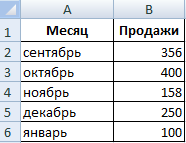

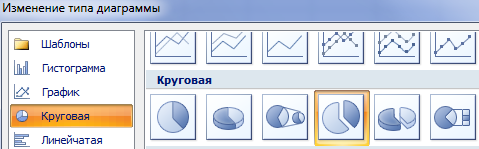
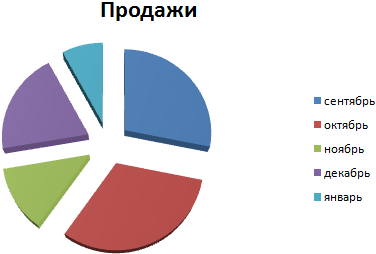
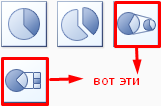
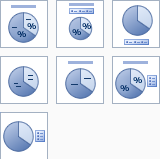
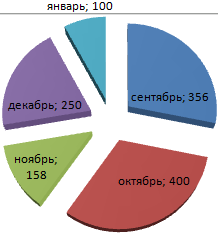
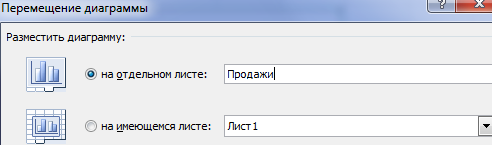
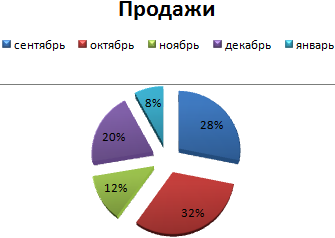
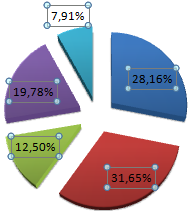
.png)
.png)
.png)
.png)
.png)
.jpg)
.png)
.jpg)
.png)
.jpg)
.jpg)

.jpg)
.jpg)
.jpg)
.gif)